빠른 링크
- NFC
- Bluetooth 파일 전송
- Dropbox 또는 다른 클라우드 서비스 공유
- 이메일로 보내기
- AirDrop

개요
사진이나 문서 같은 파일을 주변의 다른 스마트폰으로 옮기는 일은 단순해야 합니다. 하지만 플랫폼 간 호환성 문제 때문에 현실은 복잡합니다. Android, iPhone(iOS), Windows Phone, BlackBerry 등 각 플랫폼은 자체적인 전송 방식을 제공하며, 모든 기기가 서로 대화할 수 있는 단일 표준은 없습니다. 이 가이드는 주요 전송 방식의 사용법, 장단점, 호환성 표, 실제 상황에서의 선택 기준을 제공합니다.
Important: 용어 한 줄 요약
- NFC: 가까운 거리(수 cm)에서 무선으로 짧은 데이터나 전송을 트리거하는 근거리 무선 통신 기술입니다.
- Bluetooth: 근거리(수 m) 무선 통신 표준으로 파일 전송 기능을 제공하지만 플랫폼별 지원 차이가 있습니다.
NFC
어떤 Android 기기(권장: Android 4.1 이상)에 NFC 칩이 있으면 Android Beam으로 파일을 보낼 수 있습니다. 사진을 열고 휴대폰 뒷면을 맞대면 전송을 시작하라는 메시지가 뜹니다.
- 지원 플랫폼: Android(일부 기기), Windows Phone(기기 간 제한적 지원), iPhone은 통합 파일 전송용 NFC를 지원하지 않음.
- 언제 사용하나: 같은 Android 기기끼리 빠르게 사진이나 작은 파일을 보낼 때.
- 단계별: 파일 열기 → 기기 뒷면 맞대기 → 화면의 전송(Beam) 확인.
장점
- 설정이 간단하고 즉시 사용 가능.
- 케이블 불필요.
단점
- 파일 형식과 크기 제약(큰 파일 비추천).
- 플랫폼 호환성 낮음(아이폰과 호환 안 됨).

Notes: NFC는 주로 전송 시작을 위한 ‘트리거’로 쓰이고, 실제 대용량 전송은 Bluetooth나 Wi‑Fi Direct로 이어지는 경우가 많습니다.
Bluetooth 파일 전송
대부분의 스마트폰은 Bluetooth 하드웨어를 내장합니다. Bluetooth는 기기간 무선 파일 전송에 사용할 수 있습니다. 그러나 iPhone은 일반적인 파일 전송 프로파일(OBEX)을 외부 기기와 공유하지 않아 다른 플랫폼과의 파일 전송이 제한됩니다.
- 지원 플랫폼: Android(지원), Windows Phone 8(지원), BlackBerry(지원), iPhone(iOS는 타 플랫폼과 일반 파일 전송 비호환).
- 언제 사용하나: 같은 플랫폼이거나 Bluetooth 파일 전송을 모두 지원하는 기기끼리 소형 파일을 보낼 때.
- 단계별(안드로이드 예시): 사진 앱에서 파일 열기 → 공유 버튼 탭 → Bluetooth 선택 → 페어링 및 전송 승인.
장점
- 설정 후 오프라인에서 작동.
- 설치할 앱이 필요 없음(지원 플랫폼끼리).
단점
- 전송 속도가 느림(특히 큰 파일).
- iOS와의 호환성 문제.
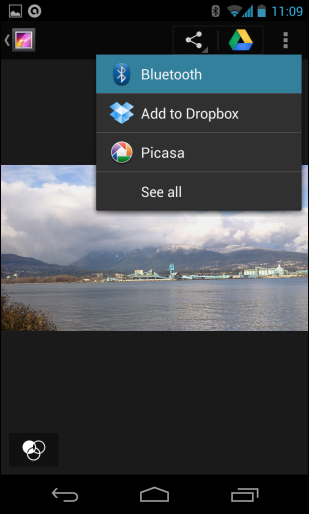
Dropbox 또는 다른 클라우드 서비스로 공유
하드웨어 기반 방법이 서로 호환되지 않을 때는 클라우드 서비스를 이용하는 것이 현실적인 해결책입니다. Dropbox, Google Drive, OneDrive 같은 서비스에 파일을 업로드하고 공유 링크를 보내면 상대방이 다운로드할 수 있습니다.
- 지원 플랫폼: 모든 플랫폼(웹 링크로 접근 가능).
- 언제 사용하나: 플랫폼이 서로 다르거나 네트워크를 통한 전송을 선호할 때.
- 단계별: 파일 업로드 → 공유 링크 생성 → 메시지나 메일로 링크 전송.
장점
- 탁월한 호환성(웹 브라우저만 있어도 됨).
- 대용량 파일도 분할 업로드·동기화로 처리 가능.
단점
- 업로드/다운로드에 인터넷 데이터가 소모됨.
- 링크 보안에 신경 써야 함(만료 링크, 접근 권한 설정 권장).
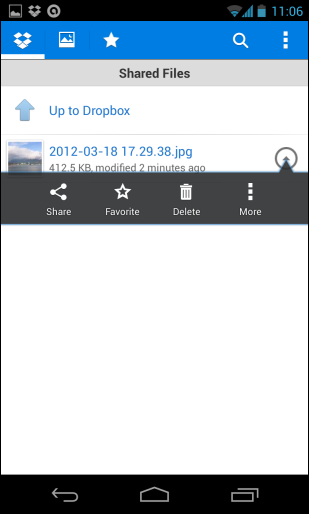
Security note: 공유 링크는 기본적으로 접근 가능한 URL이므로 민감한 파일은 암호화된 전달 방법이나 만료 날짜·비밀번호 설정을 사용하세요.
이메일로 파일 보내기
가장 보편적이고 플랫폼 독립적인 방법은 이메일입니다. 별도 앱 설치 없이 누구에게나 파일을 전송할 수 있습니다.
- 지원 플랫폼: 모든 스마트폰(기본 이메일 앱 지원).
- 언제 사용하나: 상대가 어떤 기기를 쓰는지 모를 때, 소형/중형 파일을 보낼 때.
- 단계별: 이메일 앱 열기 → 새 메일 작성 → 파일 첨부 → 받는 사람 주소 입력 → 전송.
장점
- 별도 앱 불필요, 높은 호환성.
단점
- 첨부 파일 크기 제한(대부분 메일 서버에서 제한 적용).
- 대용량 파일에는 비실용적.
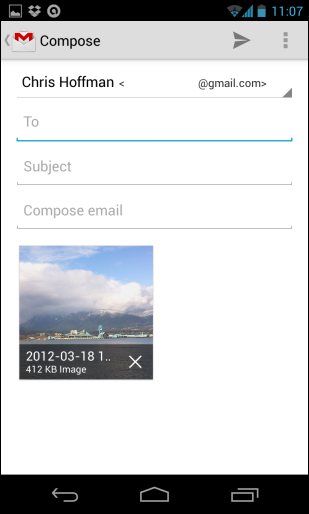
AirDrop
Apple은 자체 로컬 파일 전송 솔루션인 AirDrop을 제공합니다. AirDrop은 근거리의 다른 iPhone/iPad/Mac을 찾아 파일을 공유합니다.
- 지원 플랫폼: iOS/macOS 기기간(Apple 에코시스템 내부 전용).
- 언제 사용하나: 송수신자 모두 Apple 기기를 사용하고, 빠르게 사진·문서를 공유할 때.
- 단계별: 제어 센터에서 AirDrop 활성화 → 파일 공유 메뉴에서 AirDrop 선택 → 상대방 선택 → 수신자 승인.
장점
- 매우 빠르고 사용 편의성 우수.
단점
- Apple 기기 전용이라 플랫폼 간 호환성 없음.
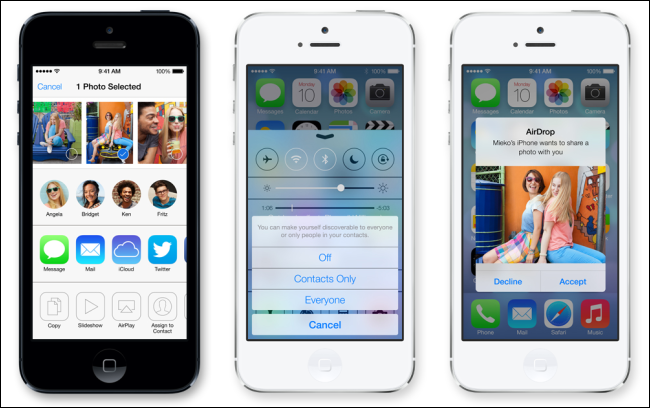
대안 방법과 서드파티 앱
많은 서드파티 앱이 플랫폼별 스토어에 있습니다. 예를 들어 SHAREit, Send Anywhere, Xender 같은 앱은 플랫폼 간 전송을 지원합니다. 단, 송수신자 모두 동일한 앱을 설치해야 합니다.
또 다른 대안은 USB 케이블을 이용해 PC에 파일을 복사한 뒤 다른 기기에 복사하는 방법입니다. 이는 특히 음악 컬렉션이나 비디오처럼 대용량 파일을 전송할 때 안정적입니다.
대안 요약
- Wi‑Fi Direct: 지원되는 기기간 빠른 전송(플랫폼 지원 유무 확인 필요).
- QR 코드 전송: 링크나 작은 텍스트를 빠르게 전달할 때.
- USB/PC 중계: 대용량 파일에 최적.
호환성 매트릭스
| 방법 | Android↔Android | Android↔iOS | iOS↔iOS | Windows Phone↔Windows Phone | 플랫폼 전반(웹 링크/이메일) |
|---|---|---|---|---|---|
| NFC(Android Beam) | 예 | 아니요 | 아니요 | 제한적 | 아니요 |
| Bluetooth 파일 전송 | 예 | 대부분 제한 | 아니요 | 예 | 제한적 |
| AirDrop | 아니요 | 아니요 | 예 | 아니요 | 아니요 |
| 클라우드(링크) | 예 | 예 | 예 | 예 | 예 |
| 이메일 | 예 | 예 | 예 | 예 | 예 |
| 서드파티 앱 | 예(앱 설치 시) | 예(앱 설치 시) | 예(앱 설치 시) | 예(앱 설치 시) | 예(앱 설치 시) |
Notes: 위 표는 일반적인 경향을 정리한 것입니다. 기기 제조사·OS 버전·앱 지원 여부에 따라 예외가 있을 수 있습니다.
파일 크기별 권장 방법(간단 가이드)
- 0–10MB: 이메일 또는 클라우드 링크, Bluetooth(짧은 파일) 사용 가능.
- 10–100MB: 클라우드 링크 추천(전송 안정성), 서드파티 앱 사용 가능.
- 100MB 이상: PC를 중계한 USB 전송 또는 클라우드 업로드(빠른 업로드 환경 확보) 권장.
전송 방식 선택을 위한 간단한 체크리스트
송신자 준비
- 파일 크기 확인
- 수신자 플랫폼 확인(iOS/Android/기타)
- 인터넷 연결 여부 확인(클라우드/이메일 사용 시)
- 배터리 상태 확인(대용량 전송 시 충분히 충전)
수신자 준비
- 동일한 앱 설치 필요 여부 확인
- 파일 수신 저장 공간 확보
- 필요 시 수신 권한(예: AirDrop에서 ‘모두’ 또는 ‘연락처만’) 설정
전송 실패 시 점검 항목
- 페어링 문제: Bluetooth/NFC가 활성화되어 있는지 확인하고 기기를 재부팅합니다.
- 권한 문제: 파일 접근 권한 또는 앱 권한을 확인합니다.
- 파일 크기 제한: 이메일/서버의 첨부 용량 제한을 확인합니다.
- 네트워크 문제: 클라우드 업로드가 실패하면 네트워크 상태를 점검합니다.
- 플랫폼 불일치: 사용 중인 방법이 상대 기기에서 지원되는지 재확인합니다.
SOP: 대용량 파일(음악·비디오) 전송 플레이북
- 송신자: 파일을 PC로 복사(USB 또는 SD 카드 사용).
- PC에서 수신자 기기를 연결(USB)하고 파일 복사.
- 필요 시 미디어 스캐닝 또는 라이브러리 재갱신을 요청.
- 검증: 무작위 파일 몇 개를 열어 정상 재생되는지 확인.
이 방법은 네트워크 속도나 플랫폼 호환성 문제를 우회합니다.
의사결정 흐름도
다음 Mermaid 다이어그램은 어떤 방법을 선택할지 빠르게 판단하게 도와줍니다. (Mermaid를 지원하는 뷰어에서 렌더링됩니다.)
flowchart TD
A[파일 전송 시작] --> B{송수신자 플랫폼 동일?
'e.g., 둘 다 iOS 또는 둘 다 Android'}
B -- 예: 둘 다 iOS --> C[AirDrop 사용]
B -- 예: 둘 다 Android --> D{작은 파일인가?}
D -- 예 --> E[NFC 또는 Bluetooth 사용]
D -- 아니요 --> F[Wi‑Fi Direct 또는 서드파티 앱]
B -- 아니요 --> G{인터넷 사용 가능?}
G -- 예 --> H[클라우드 링크 또는 이메일 전송]
G -- 아니요 --> I[서드파티 앱'직접 피어 투 피어' 또는 PC 중계]
H --> Z[전송 완료 및 확인]
C --> Z
E --> Z
F --> Z
I --> Z보안 및 개인 정보 주의사항
- 공개 링크로 공유할 때는 만료 기간과 접근 권한을 설정하세요.
- 민감한 문서는 암호화하거나 안전한 전송 방식을 사용하세요.
- 공용 와이파이에서 클라우드 업로드/다운로드 시 VPN 사용을 고려하세요.
용어집 (한 줄 요약)
- NFC: 매우 짧은 거리에서 동작하는 근거리 통신 기술.
- Bluetooth: 근거리 무선 연결 표준, 다양한 프로파일 존재.
- AirDrop: Apple 전용 근거리 파일 전송 솔루션.
- Wi‑Fi Direct: 라우터 없이 기기 간 직접 무선 연결.
추가 팁: 현지(한국) 사용자를 위한 주의점
- 데이터 요금제: 클라우드 업로드는 모바일 데이터 요금 발생 가능. Wi‑Fi를 사용하세요.
- 공공 장소 전송: 공항·카페 등 공공 네트워크에서는 보안 설정을 강화하세요.
- 앱 선택: 한국 앱 마켓에서 사용자 리뷰와 권한 요청을 확인한 후 서드파티 앱을 설치하세요.
요약
- 플랫폼 호환성이 가장 큰 제약입니다. 같은 플랫폼끼리는 AirDrop이나 Android Beam/Bluetooth가 편리합니다.
- 플랫폼이 다르면 이메일이나 클라우드 링크가 가장 범용적입니다.
- 대용량 파일은 PC를 중간에 두고 복사하는 방법이 가장 안전하고 예측 가능합니다.
- 전송 전 파일 크기, 네트워크 상태, 보안 요구사항을 점검하세요.
Image Credit: Ed Yourdon on Flickr



